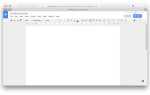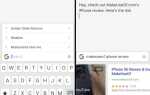Слушаете ли вы музыку или звоните, вы очень полагаетесь на динамики своего iPhone. Но что вы можете сделать, если вы думаете, что ваши колонки iPhone не работают? Как вы можете починить динамики iPhone? И как вы можете быть уверены, что они чистые и не подвержены воздействию воды?
При некоторых обстоятельствах вам необходимо посетить Apple. Но прежде чем сделать это, у нас есть несколько советов, как починить динамики вашего iPhone.
Как проверить, работают ли ваши колонки
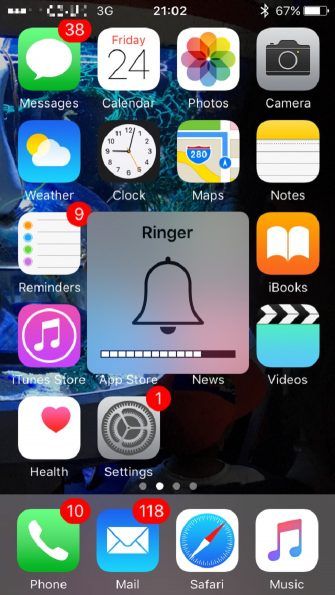

Как вы можете определить, связана ли проблема с динамиками (то есть с большей вероятностью с аппаратной частью) или с громкостью? Прежде чем мы пройдемся по некоторым основам, постарайтесь сузить суть проблемы. Подключите наушники. Если вы слышите музыку через них, но не когда отключаете их, вероятно, что-то не так с вашими динамиками.
Идти к Настройки> Звуки и убедитесь, Изменить с помощью кнопок включен Это означает, что вы можете использовать кнопки на левой стороне вашего iPhone
отрегулировать громкость.
Сделав это, используйте эти кнопки, чтобы увеличить громкость до максимума. Он скажет вам, проходит ли он через звонарь или же Наушники. Если последнее, возможно, что-то в разъеме для наушников. В этом случае вам нужно будет почистить его (к которому мы придем).
Под Звонок и оповещения, переместите ползунок вверх или вниз несколько раз. Вы должны услышать свой рингтон, даже если ваше устройство включено бесшумный.
Если вы вообще ничего не слышите, значит, что-то не так, и, скорее всего, вам все равно придется посетить ваш местный магазин Apple. Если вы слышите звук, хотя и искаженный, вам может повезти …
Динамик iPhone не работает? Основные проблемы

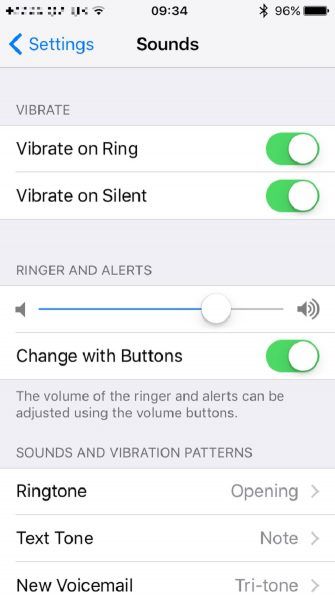
Конечно, может быть множество причин, по которым ваш динамик iPhone не работает, поэтому давайте начнем с изучения нескольких основных моментов.
Убедитесь, что ваш iPhone не включен бесшумный— это переключатель в левом верхнем углу вашего устройства. Если он расположен в задней части устройства (отображается оранжевым цветом), переместите его так, чтобы он был ближе к экрану.
Вы также должны убедиться, что он не подключен ни к какому другому устройству. Если у вас активирован Bluetooth, вызовы могут переключаться на устройство громкой связи в вашем автомобиле или через AirPods. Идти к Настройки> Bluetooth чтобы увидеть список соединений.
Ваш следующий порт захода должен быть уверен, что iOS обновлена, поэтому перейдите на Настройки> Общие> Обновление программного обеспечения. Это не должно повлиять на ваши динамики, если это не проблема с вашей громкостью. Всегда полезно постоянно обновлять ОС
,
После этих проверок есть одна стратегия, к которой больше всего прибегают: мягкий перезапуск. Это способ устранения небольших ошибок программного обеспечения без удаления каких-либо данных. На iPhone 7 и старше зажмите Главная а также Мощность кнопки на 10 секунд.
Однако, если у вас есть iPhone 8 или новее, вам нужно нажать Увеличить громкость кнопка с последующим Убавить звук— и то и другое быстро. Затем нажмите и удерживайте Мощность пока не появится знакомый логотип Apple. Дайте вашему телефону время перезагрузиться и используйте ползунок под Звонок и оповещения еще раз, чтобы увидеть, если это решило проблему.
Как включить динамик на вашем iPhone
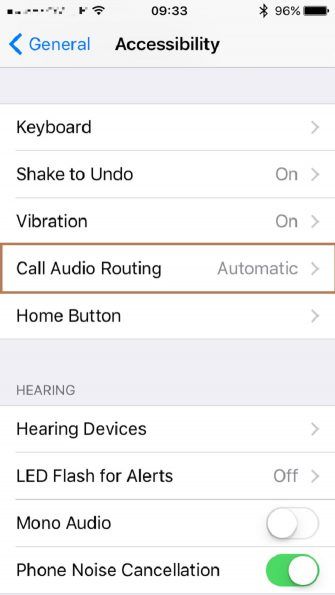
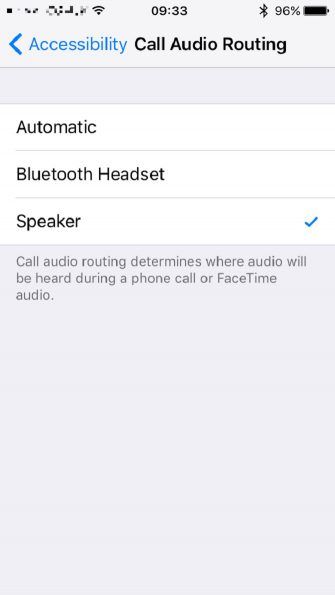
Это может быть довольно головной болью, но не так страшно, как вы, возможно, слышали.
Во время разговора держите устройство подальше от лица, чтобы экран загорелся. Нажмите Оратор значок в правом верхнем углу сетки. Это позволит вам участвовать в разговоре, не поднося iPhone к уху. Если вы подключены к отдельному громкоговорителю через Bluetooth, появится всплывающее меню, позволяющее выбрать, где вы хотите принять вызов.
Но если вы хотите, чтобы все звонки проходили через ваши динамики, перейдите на Настройки> Общие> Специальные возможности> Вызов аудио маршрутизации. Затем вы можете переключиться со стандартного автоматическая либо Оратор или же Блютуз гарнитура. Конечно, вы можете отменить это в любое время, но если вы хотите сделать личный звонок, нажмите Оратор значок в сетке, когда принимаете или звоните.
Это зависит от гироскопа в вашем телефоне. Если ваше устройство обнаружит, что вы держите его подальше от своего лица, тогда оно покажет вам сетку. Новые модели не должны иметь проблем с этим, но вы можете попробовать перекалибровать iPhone 6 или старше через Дополнительно> Компас и наклон вашего устройства на 360 градусов. В противном случае, попробуйте вышеупомянутый мягкий перезапуск.
Как почистить колонки для iPhone

Даже самые маленькие частицы грязи могут нанести вред вашему смартфону. В некоторых случаях пыль может повлиять на громкость или, если в порту наушников, обмануть ваш iPhone, думая, что он подключен к внешнему устройству. Очень важно, чтобы все части вашего телефона были чистыми
но также и то, что вы делаете это с большой осторожностью. Помните, что вы имеете дело с чувствительным оборудованием здесь.
Лучший метод очистки — использование воздушного компрессора или консервированного воздуха. Это самый простой способ удаления любой грязи без повреждения вашего устройства, поскольку оно может попасть в труднодоступные места без необходимости разборки. Используйте его на расстоянии нескольких дюймов, чтобы не мешать работе. Apple советует против этого, но, тем не менее, это самый эффективный метод.
В противном случае аккуратно проведите зубной щеткой с мягкой щетиной по поверхности колонок. Вы также можете запустить ватный тампон, смоченный в спирте, через любые углубления. Не используйте никакие другие жидкости, так как это может причинить больше вреда.
Вы должны попробовать последний вариант, только если у вас есть устойчивая рука и терпение. Мягкая щетка для межзубных десен, аккуратно вставленная в док-станцию для наушников, может удалить значительную грязь. Воздушный компрессор удалит все, что впоследствии освободится. Не используйте ничего, кроме зубочистки на вашем динамике.
И пока вы это делаете, мы также показали, как очистить порт зарядки вашего iPhone
,
Как получить воду из колонок iPhone
Ущерб от жидкостей не покрывается гарантией Apple, отчасти потому, что это делает устройства устойчивыми к брызгам. Это не значит, что так и останется. Естественный износ уменьшит способность вашего телефона противостоять потенциальному повреждению водой — так как вы можете высушить динамики в случае аварии?
Не подключайте свой iPhone для зарядки, если он мокрый. Это может быть серьезной угрозой безопасности.
Вместо этого держите телефон под углом 45 градусов динамиками вниз. Используйте безворсовую ткань, чтобы поймать любые капли; любой другой абсорбирующий материал, включая вату, может привести к дальнейшему повреждению вашего устройства. Если вы считаете, что в каких-то углублениях по-прежнему есть вода, осторожно постучите по устройству и подумайте о том, чтобы разместить его рядом с небольшим вентилятором, чтобы увеличить циркуляцию воздуха.
Несмотря на то, что вы, возможно, слышали, вы не должны запечатывать свой телефон в сумке, наполненной рисом. Это может еще больше разъедать элементы вашего смартфона.
Если вы наливаете воду на iphone 8, она превращается в iphone X
— Карсон (@CallMeCarsonYT) 22 августа 2018 г.
Тем не менее, вы можете попробовать силикагель. Вы часто найдете пакеты этого в новых парах обуви, потому что они впитывают влагу. Будьте осторожны, используя их вокруг детей или животных, так как они опасны при употреблении.
Вибрация поможет вытряхнуть любые маленькие капельки. Некоторые могут использовать музыку для этой цели, но приложение Sonic также удобно. Это просто издает высокий звук, но вы должны позаботиться о том, чтобы не повредить слух. Помните, что слух ухудшается с возрастом, поэтому не используйте его, когда рядом находятся дети и животные.
Следуйте нашим советам по ремонту поврежденного водой iPhone
если вам нужна дополнительная помощь
Как сделать громкоговорители для iPhone громче
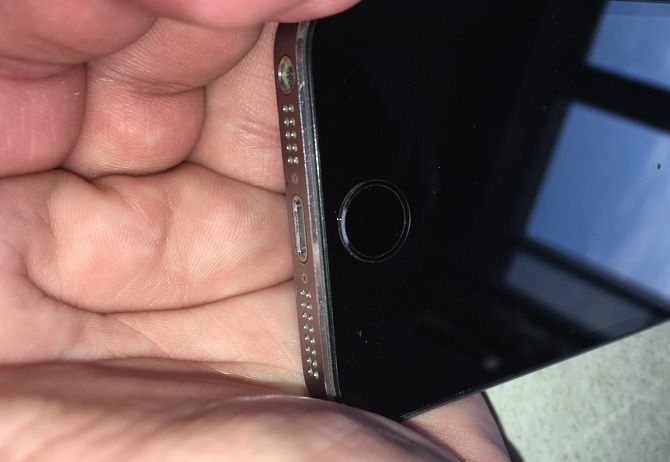
Там может быть не проблема с вашими ораторами вообще. Может быть, вы просто хотите сделать свой iPhone громче.
Вы можете, конечно, разместить его на более проводящей поверхности. Попробуйте дерево или металл, который будет нести вибрации дальше. Поместить ваше устройство в миску также может помочь. Такая кривая действует так же, как наши уши, направляя шумы в одном четком направлении. По той же логике вы не должны размещать свой iPhone на чем-либо, что поглощает вибрацию, особенно на бумаге.
В противном случае есть различные способы улучшить громкость вашего iPhone и iPad
, включая исправления программного обеспечения, аппаратные исправления и дополнительные приложения.
Что делать, если ваши колонки все еще не работают?
Если вы сделали все, что мы советовали выше, а ваши выступающие по-прежнему не работают, у нас плохие новости. Вероятно, что-то не так с вашим телефоном, то есть вам нужно записаться на прием в ближайшем магазине Apple.
Однако, если вы просто считаете, что колонок вашего iPhone недостаточно и вам нравится громкая музыка, лучшим вариантом будет поискать внешнюю акустическую систему. Посмотрите на лучшие дешевые Bluetooth-динамики
для некоторых отличных вариантов.